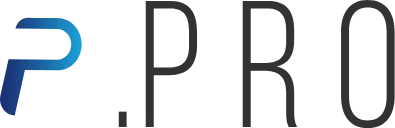Notionのリレーション・ロールアップとは?設定方法を解説

Check!
- Notionのリレーションとは、別々のデータベース同士を関連付ける機能
- Notionのロールアップとは、リレーション機能で連携させたデータを集計する機能
- Notionのリレーション機能は、プロジェクト管理や顧客管理などに活用できる
Notionには、リレーションやロールアップの機能があります。これらの機能でデータベース同士を連携すれば、プロジェクトなどの管理がより行いやすくなります。この記事では、Notionのリレーション・ロールアップの設定方法や活用例などについて解説します。
おすすめ記事
目次
開く
閉じる
開く
閉じる
- 業務効率化を目指すならプログラミングスクールの利用がおすすめ
- キャリアアップを目指すなら転職も支援してくれるスクールがおすすめ
- 未経験からAIスキルを習得するなら対面型スクールがおすすめ
- Webスキルを学ぶなら実務力を身につけられるスクールがおすすめ
- 未経験から生成AIを学ぶなら最短3ヶ月で習得できるスクールがおすすめ
- Notionのリレーション・ロールアップを活用しよう
- Notionのリレーションの設定方法
- Notionのロールアップの設定方法
- Notionのリレーション・ロールアップに関する注意点
- まとめ
- 短期間で現場で使えるスキルを身につけられるプログラミングスクール
- IT転職に精通したコンサルタントがサポートするプログラミングスクール
- セミオーダーのカリキュラムで学べる対面型プログラミングスクール
- 圧倒的なコスパでWebスキルを身につけられるオンラインスクール
- AI活用人材を目指せるサポート体制が整ったオンラインWebスクール
業務効率化を目指すならプログラミングスクールの利用がおすすめ
DMM 生成AI CAMPは、生成AIの事前知識が全くない方でも、現場で使えるスキルを短期間で学べるプラグラミングスクールです。マーケティングや営業など目的に応じて選べる4つのコースが用意され、生成AIエンジニアコースでは、初心者でも最短1ヶ月で生成AIアプリケーションを開発できるスキルを習得できます。
また、どのプランでも生成AIのプロによる課題フィードバックやチャットサポートを無制限で受けられるため、わかるまでサポートしてくれる体制が整っています。このように、ビジネスに活用できる生成AIのスキルを学んで業務効率化を目指すなら、無制限でプロのサポートを受けられるDMM 生成AI CAMPの利用がおすすめです。
ここがおすすめ!
- 現場で使えるスキルが短期間で身につく学習プロセス
- 様々なコースが用意されており、飛躍的に技術・成果を上げる
- 利用者に寄り添うサポートシステム
ここが少し気になる…
- 「生成AIエンジニアコース」ではAPIを使用するため、クレジットカードが必要
キャリアアップを目指すなら転職も支援してくれるスクールがおすすめ
AI プログラミングは、AIやデータサイエンスのスキルを習得できるプログラミングスクールです。現役講師によるリアルタイム解説・1対1でのメンタリングなどのサポート体制や、1,000社以上の研修実績から生まれた講座設計など、モチベーションを高く維持できるカリキュラムによって、未経験者でも99%が修了まで到達できます。
また、業界大手のdodaと連携し、IT転職に精通したキャリアコンサルタントが卒業後も転職活動を支援してくれるため、スクールで学んだスキルを活かせる仕事に就けるでしょう。スキルを習得してIT業界の転職を目指すなら、実践的なカリキュラムやキャリアコンサルタントのサポートが受けられるAI プログラミングがおすすめです。
ここがおすすめ!
- 受講者を挫折させない、万全なサポート体制
- 講師は全員教育のプロのため、受講者の学びを最大化
- 現場の実務を意識した講座設計で、未経験でも活躍できるスキルが身につく
ここが少し気になる…
- 受講の費用を知るには問い合わせで確認が必要
未経験からAIスキルを習得するなら対面型スクールがおすすめ
.Pro(ドットプロ)は、講師との対面講義で学べる少人数特化型のプログラミングスクールで、未経験が選ぶAIが学べるプログラミングスクールでNo.1を誇っています。対面型によって直接コミュニケーションができるため、カリキュラムにはないけど学習したいという情報を講師がキャッチアップし、柔軟に指導してくれます。
また、生成AIの開発には欠かせないPythonも学べるため、生成AIに関する知識を深く理解でき、講義時間外にはチャットでの対応や就職・転職のキャリア相談といったサポート体制も整っています。学びたいスキルをセミオーダー型のカリキュラムでしっかり習得したいと非エンジニアには、.Pro(ドットプロ)の利用がおすすめです。
ここがおすすめ!
- Pythonと生成AIを同時に学べる
- 業務効率化に活かせるAIスキルが身に付く
- 講師との対面講義によってカリキュラムにはない情報まで学べる
ここが少し気になる…
- 対面講義のみでオンラインの受講はできない
Webスキルを学ぶなら実務力を身につけられるスクールがおすすめ
デイトラは、業界最安級で学べるWebスキル特化型オンラインスクールで、受講満足度は高水準の96.1%を誇っています。Web制作やAIライティングなどを学べるスタンダードコースから、IT業界に特化した転職支援まで豊富なコースが用意されており、現役のプロによるサポートなど実務力を最短距離で身につけられる環境が整っています。
また、本当に必要なものだけに特化したことで圧倒的な低価格を実現し、カリキュラムが追加されても追加費用は発生しません。長期間のサポートも用意されており、就業中や子育て中でも自分のペースで学習を進められます。高額な費用に悩まず、圧倒的なコスパで仕事に繋がるWebスキルを身につけるなら、デイトラの利用がおすすめです。
ここがおすすめ!
- 現場経験豊富なプロが「Webスキルで仕事をする」ためのカリキュラムを作成
- サポート終了後も教材は見放題でずっと使い続けられる
- 長期間のサポートでライフスタイルに合わせたペースで学習可能
ここが少し気になる…
- 受講生限定のコミュニティは月額会員制のみのサービス
未経験から生成AIを学ぶなら最短3ヶ月で習得できるスクールがおすすめ
Tech Mentorは、IT未経験から最短3ヶ月でプロへの転身を目指せる業界最安級のオンラインWebスクールで、転職成功率96%の実績を持っています。Webエンジニアコースを始め3つのコースが用意されており、生成AI活用コースでは、未経験からでもChatGPTなどを学習して、副業やキャリアアップに特化した人材を目指せます。
AI活用人材に繋がるサポート体制が整っており、専属メンターの1on1フォローや、卒業後も追加費用なしで閲覧できる100本以上の講義動画・資料教材などを利用できます。また、専属のキャリアコーチによる転職・キャリア支援も受けられるため、生成AIスキルを身につけてキャリアアップを図るなら、Tech Mentorがおすすめです。
ここがおすすめ!
- IT未経験からプロへの転身を目指せるサポート体制が整っている
- 未経験からChatGPTなどを学習し、転職・収入アップが目指せる
- 100本以上の講義動画+資料教材は卒業後も永久アクセス可能
ここが少し気になる…
- 給付金制度が対象外の方向けのコースは別途入会金がかかる
Notionのリレーション・ロールアップを活用しよう

Notionとは、さまざまなツールの機能を1つに集約できるオールインワンワークスペースアプリです。タスク管理やナレッジ共有、プロジェクト管理、AIサポート、ドキュメント作成など、あらゆる業務に幅広く対応します。
Notionには、リレーションやロールアップといった機能が搭載されています。これらの機能では、複数のデータベースを統合して、データ収集や集計における作業工数を大幅に削減できます。
ここでは、Notionにおけるデータ管理業務の効率化に役立つリレーションとロールアップの機能について解説します。
参考:リレーションとロールアップ – Notion(ノーション)ヘルプセンター

Notionは何がすごいのか?Notionの機能や活用方法も解説
Notionとは、アメリカの企業が開発した多機能なドキュメントツールです。その機能の多彩さからオールインワンツールと呼ばれ、日本だけでなく世界中の企業から注目を集めています。本記事では、Notionの機能や活用方法、メリット・デメリットまで詳しく解説します。
\気になる項目をクリックで詳細へジャンプ/
リレーションとは
Notionにおけるリレーションとは、複数のデータベースを関連付けて管理する機能です。1つのデータベースを開いたときに、関連する全ての情報がプロパティで紐づけて表示されます。

業務に必要なあらゆる情報を一目で確認でき、担当者のデータ確認における作業工数が大幅に減少します。また、データベースが自動で統合されることにより、データの重複入力などの手間を削減できる点もメリットです。
リレーションの活用シーン
リレーションの活用シーンには、顧客管理業務やプロジェクト管理業務などがあります。例えば、顧客管理システムと商品管理システムをリレーションすると、どの顧客がいつ何の商品を購入したのかが一目で把握でき、次回の商材提案に活かせます。
また、プロジェクト管理ツールとタスク管理ツールのリレーションによって、プロジェクトの全体像を確認しながら、各メンバーごとにタスクの進捗状況を可視化できます。
リレーションの活用により、担当業務に関するあらゆるデータの確認が容易になり、管理者や業務担当者は的確な業務判断につなげられます。
双方向リレーションも可能
Notionでは、双方向のリレーションも可能です。双方向リレーションとは、異なるデータベース間の情報を参照し、表示できるようにする機能です。
デフォルトでは、一方のデータベースからもう一方のデータベースを参照することしかできません。しかし、双方向リレーションを有効にすると、一方のデータベースで関連付けられた情報が、もう一方のデータベースにも自動的に同期されます。
双方向リレーションを設定することでデータの整合性が保たれ、情報の管理や追跡がより容易になります。
ロールアップとは
Notionのロールアップは、リレーションで連携させたデータのプロパティを自動で集計する機能です。つまり、ロールアップは必ずリレーションと組み合わせて利用します。

ロールアップの活用により、手作業によるデータの集計を削減できます。膨大なデータの集計作業が短時間で完了し、集計ミスの防止にもつながります。
ロールアップの活用シーン
ロールアップは、例えば顧客の購買状況を可視化したい場合に活用できます。リレーションした顧客情報や購買データをロールアップすると、顧客ごとの支払い金額や商品の購入点数が自動で集計されます。
計算結果は数値形式や日付形式の表示も可能なため、業務別の担当者は必要な情報をすぐに確認できます。時間のかかる集計作業を削減し、正確なデータを表示することで、データの分析作業が捗ります。分析結果は次回のマーケティングや営業活動に活かせるでしょう。
Notionのリレーションの設定方法

Notionのリレーションを設定するには、元になるデータベースをあらかじめ作成しておきます。データベースの右端に表示されている「+」ボタンをクリックし、「リレーション」を選択しましょう。

続いて、「リレーション対象」にリレーションを希望するデータベースを追加し、「リレーションを追加」するボタンをクリックすると、リレーションの設定は完了です。

表示オプションの設定
Notionのリレーションでは、以下のような3つの表示オプションを設定可能です。活用すると、画面の視認性を高めながら必要な情報を分かりやすく整理できます。
「プロパティとして表示」は、リレーション先の情報をまとめてプロパティで表示します。サイドピークで開いたデータベースの「リレーション」を選択後、「プロパティとして表示」をクリックしましょう。
「セクションとして表示する」では、選択項目を他プロパティと分けてセクションとして表示し、情報を見やすく整理します。「リレーション」メニューを選択して、「ページセクションとして表示する」を選ぶだけで設定は完了です。
「最小化」は、コンテンツの内容を最小限で表示する設定方法です。非表示になっている内容は、アイコンをクリックすることで表示できます。設定するには、表示データベースの「リレーション」のメニュー項目から「最小化」を選択します。

| オプション | 詳細 |
|---|---|
| プロパティとして表示 | リレーション先の情報をまとめてプロパティで表示 |
| セクションとして表示 | ページ本体の上にセクションとして表示 |
| 最小化 | コンテンツの内容を非表示にする |
Notionのロールアップの設定方法

ロールアップを設定するには、まず、リレーションを使ってデータベース同士を紐付けておく必要があります。データベース右端の「+」ボタンをクリックして「ロールアップ」を選び、 先ほどリレーションしたデータベースを選択します。

続いて、「プロパティ」で、該当のデータベースで表示したいプロパティを選びましょう。最後に、「計算」で表示形式を選択すると設定が完了します。

なお、データ集計の際は、ロールアップの列の下に表示された「計算」ボタンをクリックすると、自動で計算が行われて結果が表示されます。
Notionのリレーション・ロールアップに関する注意点

リレーションやロールアップはデータの一元管理や正確な集計に役立つ強力な機能です。しかし、データベース同士をどのように連携させるかは、将来の拡張や変更も考慮しながら、注意深く検討する必要があります。
後から大幅に変更しようとすると手間がかかる場合もあるため、まずはシンプルな連携から試してみるのがおすすめです。また、管理が複雑にならないよう、不要になったリレーションを定期的に削除し、整理しておくことも重要です。
まとめ

Notionは、さまざまなツールの機能を1つに集約できる万能型プラットフォームです。異なるデータベース同士を連携させるリレーションや、リレーションしたデータを自動集計するロールアップなどの機能も備わっています。
リレーションやロールアップを活用して、手作業によるデータ連携や集計業務を自動化し、さまざまなデータを分析や営業活動に活かしましょう。
短期間で現場で使えるスキルを身につけられるプログラミングスクール
ここがおすすめ!
- 現場で使えるスキルが短期間で身につく学習プロセス
- 様々なコースが用意されており、飛躍的に技術・成果を上げる
- 利用者に寄り添うサポートシステム
ここが少し気になる…
- 「生成AIエンジニアコース」ではAPIを使用するため、クレジットカードが必要
IT転職に精通したコンサルタントがサポートするプログラミングスクール
ここがおすすめ!
- 受講者を挫折させない、万全なサポート体制
- 講師は全員教育のプロのため、受講者の学びを最大化
- 現場の実務を意識した講座設計で、未経験でも活躍できるスキルが身につく
ここが少し気になる…
- 受講の費用を知るには問い合わせで確認が必要
セミオーダーのカリキュラムで学べる対面型プログラミングスクール
ここがおすすめ!
- Pythonと生成AIを同時に学べる
- 業務効率化に活かせるAIスキルが身に付く
- 講師との対面講義によってカリキュラムにはない情報まで学べる
ここが少し気になる…
- 対面講義のみでオンラインの受講はできない
圧倒的なコスパでWebスキルを身につけられるオンラインスクール
ここがおすすめ!
- 現場経験豊富なプロが「Webスキルで仕事をする」ためのカリキュラムを作成
- サポート終了後も教材は見放題でずっと使い続けられる
- 長期間のサポートでライフスタイルに合わせたペースで学習可能
ここが少し気になる…
- 受講生限定のコミュニティは月額会員制のみのサービス
AI活用人材を目指せるサポート体制が整ったオンラインWebスクール
ここがおすすめ!
- IT未経験からプロへの転身を目指せるサポート体制が整っている
- 未経験からChatGPTなどを学習し、転職・収入アップが目指せる
- 100本以上の講義動画+資料教材は卒業後も永久アクセス可能
ここが少し気になる…
- 給付金制度が対象外の方向けのコースは別途入会金がかかる
この記事に興味を持った方におすすめ